Comment utiliser la fonction de ligne pour trier automatiquement
Méthode de tri : ouvrez d'abord le tableau Excel à utiliser, sélectionnez la cellule spécifiée ; puis entrez la formule "=ROW()" dans la cellule, appuyez enfin sur la "touche Entrée" du clavier ; cliquez sur Appuyez et maintenez le petit point dans le coin inférieur droit de la cellule et faites-le glisser vers le bas.

L'environnement d'exploitation de ce tutoriel : système Windows 7, version Microsoft Office Excel 2013, ordinateur Dell G3.
Entrez d'abord dans le logiciel Excel, recherchez le tableau de données qui sera trié à l'aide de la fonction ROW, puis recherchez les cellules correspondantes, comme indiqué sur la figure.
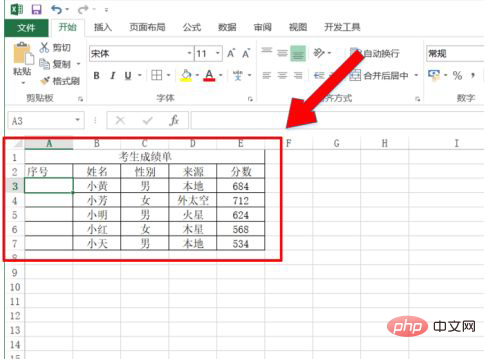
Après avoir trouvé la cellule, entrez la fonction ROW dans la cellule comme indiqué sur la figure. Le format de la fonction est "=ROW()".
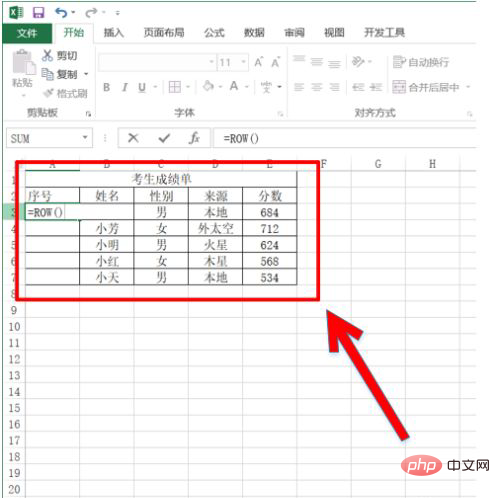
Étant donné que les deux lignes du relevé de notes et du numéro de série du candidat ne représentent pas le nombre de lignes, deux lignes doivent être soustraites ici. Par conséquent, le format de fonction final pour. le tri à l'aide de la fonction ROW est "=ROW ()-2".
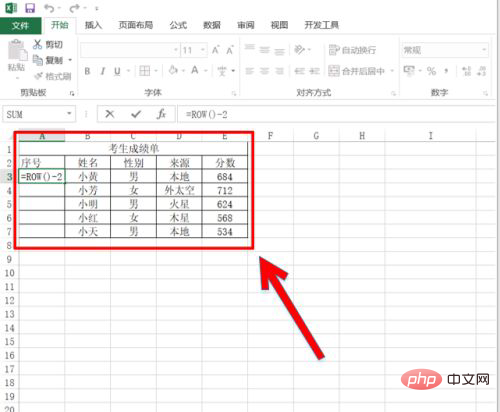
Après avoir saisi la fonction ROW, cliquez sur la touche Entrée, comme indiqué sur l'image, vous pouvez voir que le premier numéro de série est disposé, cliquez sur la liste déroulante en croix de cellule à copier, vous pouvez voir Le numéro de série complet de la table est trié à l'aide de la fonction ROW.
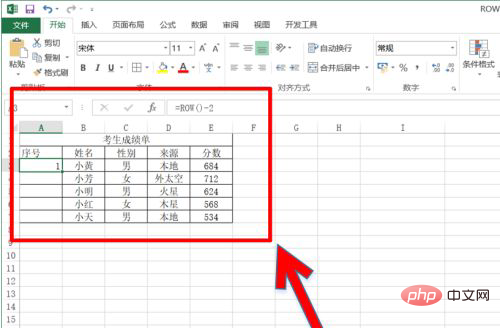
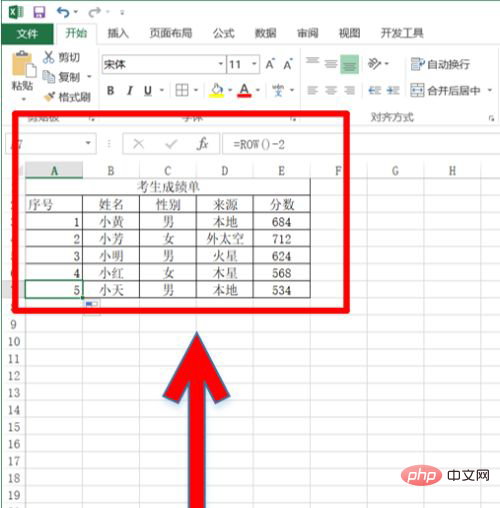
Recommandations d'apprentissage associées : tutoriel Excel
Ce qui précède est le contenu détaillé de. pour plus d'informations, suivez d'autres articles connexes sur le site Web de PHP en chinois!

Outils d'IA chauds

Undresser.AI Undress
Application basée sur l'IA pour créer des photos de nu réalistes

AI Clothes Remover
Outil d'IA en ligne pour supprimer les vêtements des photos.

Undress AI Tool
Images de déshabillage gratuites

Clothoff.io
Dissolvant de vêtements AI

Video Face Swap
Échangez les visages dans n'importe quelle vidéo sans effort grâce à notre outil d'échange de visage AI entièrement gratuit !

Article chaud

Outils chauds

Bloc-notes++7.3.1
Éditeur de code facile à utiliser et gratuit

SublimeText3 version chinoise
Version chinoise, très simple à utiliser

Envoyer Studio 13.0.1
Puissant environnement de développement intégré PHP

Dreamweaver CS6
Outils de développement Web visuel

SublimeText3 version Mac
Logiciel d'édition de code au niveau de Dieu (SublimeText3)

Sujets chauds
 Formule Excel pour trouver des valeurs top 3, 5, 10 dans la colonne ou la ligne
Apr 01, 2025 am 05:09 AM
Formule Excel pour trouver des valeurs top 3, 5, 10 dans la colonne ou la ligne
Apr 01, 2025 am 05:09 AM
Ce didacticiel montre comment localiser efficacement les n valeurs supérieures dans un ensemble de données et récupérer les données associées à l'aide de formules Excel. Que vous ayez besoin des critères les plus élevés, les plus bas ou les plus élevés, ce guide fournit des solutions. Findi
 Ajouter une liste déroulante sur le modèle d'e-mail Outlook
Apr 01, 2025 am 05:13 AM
Ajouter une liste déroulante sur le modèle d'e-mail Outlook
Apr 01, 2025 am 05:13 AM
Ce didacticiel vous montre comment ajouter des listes déroulantes à vos modèles de messagerie Outlook, y compris plusieurs sélections et population de bases de données. Bien que Outlook ne prenne pas directement en charge les listes déroulantes, ce guide fournit des solutions créatives. Modèles de messagerie SAV
 Regex pour extraire les chaînes dans Excel (une ou toutes les correspondances)
Mar 28, 2025 pm 12:19 PM
Regex pour extraire les chaînes dans Excel (une ou toutes les correspondances)
Mar 28, 2025 pm 12:19 PM
Dans ce tutoriel, vous apprendrez à utiliser des expressions régulières dans Excel pour trouver et extraire des sous-chaînes correspondant à un modèle donné. Microsoft Excel fournit un certain nombre de fonctions pour extraire du texte des cellules. Ces fonctions peuvent faire face à la plupart
 Comment utiliser Flash Fill In Excel avec des exemples
Apr 05, 2025 am 09:15 AM
Comment utiliser Flash Fill In Excel avec des exemples
Apr 05, 2025 am 09:15 AM
Ce tutoriel fournit un guide complet de la fonction Flash Fill d'Excel, un outil puissant pour automatiser les tâches de saisie de données. Il couvre divers aspects, de sa définition et de son emplacement à une utilisation et à un dépannage avancées. Comprendre Excel's Fla
 Fonction FV dans Excel pour calculer la valeur future
Apr 01, 2025 am 04:57 AM
Fonction FV dans Excel pour calculer la valeur future
Apr 01, 2025 am 04:57 AM
Ce tutoriel explique comment utiliser la fonction FV d'Excel pour déterminer la valeur future des investissements, englobant à la fois des paiements réguliers et des dépôts forfaitaires. Une planification financière efficace dépend de la compréhension de la croissance des investissements, et ce guide Prov
 Comment ajouter le calendrier à Outlook: partagé, calendrier Internet, fichier ical
Apr 03, 2025 am 09:06 AM
Comment ajouter le calendrier à Outlook: partagé, calendrier Internet, fichier ical
Apr 03, 2025 am 09:06 AM
Cet article explique comment accéder et utiliser des calendriers partagés dans l'application Outlook Desktop, y compris l'importation de fichiers icalEndar. Auparavant, nous avons couvert le partage de votre calendrier Outlook. Maintenant, explorons comment voir les calendriers partagés avec
 Formule médiane dans Excel - Exemples pratiques
Apr 11, 2025 pm 12:08 PM
Formule médiane dans Excel - Exemples pratiques
Apr 11, 2025 pm 12:08 PM
Ce tutoriel explique comment calculer la médiane des données numériques dans Excel en utilisant la fonction médiane. La médiane, une mesure clé de la tendance centrale, identifie la valeur moyenne dans un ensemble de données, offrant une représentation plus robuste de Central Tenden
 Convertir la colonne / ligne en tableau dans Excel: Fonctions WrapCols & Wraprows
Mar 25, 2025 am 09:36 AM
Convertir la colonne / ligne en tableau dans Excel: Fonctions WrapCols & Wraprows
Mar 25, 2025 am 09:36 AM
Le moyen le plus rapide de transformer une colonne ou une ligne de valeurs en un tableau bidimensionnel consiste à utiliser la fonction WrapCols ou Wraprows. Depuis les premiers jours d'Excel, il a été très bon pour calculer et analyser les nombres. Mais manipulant






